Evo primjera iz stvarnog života gdje hexdump može biti od pomoći. Ako radite s binarnim podacima, to će biti vrlo teško razumjeti. Zbog jednostavnosti možete brzo pretvoriti binarne podatke u heksadecimalne ili decimalne.
U ovom vodiču provjerite kako koristiti naredbu hexdump u Linuxu.
Hexdump u Linuxu
Hexdump je jednostavan, ali koristan program napisan na jeziku C. Zbog toga profesionalnim programerima C može biti lako korištenje. Međutim, čak i ako niste iskusni u programiranju na jeziku C, i dalje možete koristiti hexdump u svoju svrhu.
Hexdump dolazi unaprijed instaliran u bilo kojem Linux distribucijskom sustavu. U ovom ću vodiču koristiti Ubuntu u demonstracijske svrhe.
Upotreba hexdump-a
Da bih demonstrirao upotrebu hexdump-a, stvorio sam uzorak lažne tekstualne datoteke.txt.
$ mačka lutka.txt
Proslijedit ćemo ovu datoteku na hexdump kako bismo njezin sadržaj pretvorili u različite formate izlaza.
Jednobajtni osminski prikaz
Sljedeća naredba hexdump ispisat će ulazne podatke u heksadecimalnom formatu. U izlazu svaki redak sadrži 16 bajtova ulaznih podataka odvojenih razmakom, od kojih svaki ima 3 stupca i ispunjen je nulom, u osmici.
$ hexdump -b
Jednobajtni prikaz znakova
Sljedeća hexdump naredba prikazat će ulazne podatke u heksadecimalnom formatu. U izlazu svaki redak sadrži 16 razmaka odvojenih znakova ulaznih podataka, od kojih svaki ima 3 stupca i prazan prostor.
$ hexdump -c
Kanonski hex + ASCII zaslon
Sljedeća hexdump naredba prikazat će ulazne podatke u heksadecimalnom obliku. U izlazu, svaki redak sadrži 16 heksadecimalnih bajtova odvojenih razmakom, od kojih svaki ima 2 stupca. Sljedeći sadržaj bit će isti bajtovi u % _p format zatvoren u "|" likova.
$ hexdump -C
Dvobajtni decimalni prikaz
Sljedeća hexdump naredba prikazat će ulazne podatke u heksadecimalnom formatu. U izlazu, svaki redak sadrži 8 razmaka odvojenih 2 bajta jedinica ulaznih podataka, od kojih svaka ima 5 stupaca i nula je popunjena, u nepotpisanom decimalu.
$ hexdump -d
Dvobajtni oktalni prikaz
Sljedeća naredba hexdump ispisat će ulazne podatke u heksadecimalnom formatu. U izlazu, svaki redak sadrži 8 razmaka odvojenih 2 bajta ulaznih podataka, svaki sa 6 stupaca i bez nule, u osmici.
$ hexdump -o
Dvobajtni heksadecimalni prikaz
Sljedeća naredba hexdump ispisat će ulazne podatke u heksadecimalnom formatu. U izlazu svaki redak sadrži 8 bajtova ulaznih podataka odvojenih razmakom, svaki s 4 stupca i ispunjenih nulom, u heksadecimalnom obliku.
$ hexdump -x
Prikaži sav ulaz
Kada upotrebljavate hexdump, zamijenit će sadržaj ponovljenih redaka jednom zvjezdicom. Ako želite prisiliti hexdump da izbaci sav sadržaj, upotrijebite zastavicu "-v".
$ mačka lutka.txt


Ograničena količina bajtova
Hexdump podržava opciju odlučivanja određenog broja bajtova iz datoteke u hexdump. Da biste odredili iznos, upotrijebite oznaku “-s” nakon koje slijedi iznos bajta.
$ hexdump -s 2 -c
Završna misao
Ovdje prikazani primjeri su načini na koje ćete uglavnom koristiti hexdump. Za potpune informacije o hexdump-u, man stranica je jedan od najboljih resursa.
$ man hexdump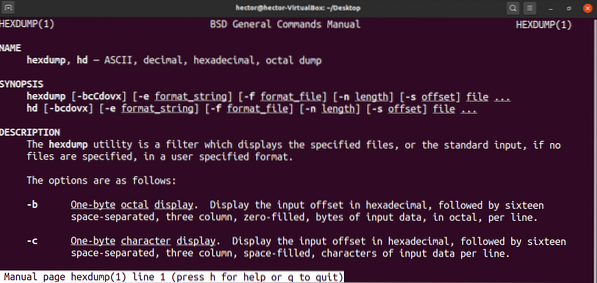
Hexdump je moćan alat ako znate kada i kako ga koristiti. Međutim, alati nisu uvijek odgovor kada je u pitanju otklanjanje pogrešaka. Provjerite kako ispraviti pogrešku u bash skripti. Ako se bavite NodeJS-om, provjerite kako se koristi NodeJS program za ispravljanje pogrešaka.
Uživati!
 Phenquestions
Phenquestions


